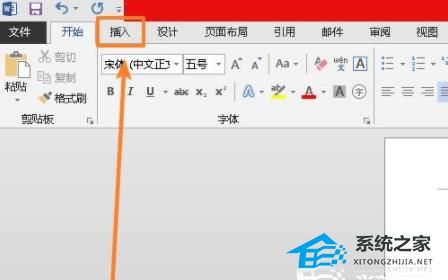轻松学会使用Sketch进行界面设计,在如今数字化时代,界面设计的重要性愈发凸显。无论是手机APP、网站还是软件界面,一个好的设计可以提升用户体验,增强品牌形象,甚至决定产品的成功与否。而Sketch作为界面设计领域的瑞士军刀,受到了众多设计师的追捧。
轻松学会使用Sketch进行界面设计
Sketch的出现,颠覆了以往Photoshop、Illustrator等软件在界面设计上的垄断地位。它专注于界面设计,提供了丰富的工具和功能,让设计师能够更高效地完成项目。本教程将带你从零开始,轻松学会使用Sketch进行界面设计。
1. Sketch的介绍
Sketch是一款由Bohemian Coding开发的界面设计软件。它支持矢量绘图、符号库、交互设计和原型设计等功能,被誉为“界面设计师的神器”。Sketch的界面简洁易用,功能丰富强大,成为越来越多设计师日常工作的首选。
2. 下载和安装Sketch
首先,你需要在Sketch官网上下载软件的安装包。Sketch支持Mac电脑,并且有30天的免费试用期。
下载完成后,双击安装包,按照提示将Sketch拖入“应用程序”文件夹,并启动软件。在启动过程中,你需要提供一些基本的个人信息,如姓名和邮箱。这一步是为了注册Sketch账号,以便享受更多的功能和服务。
3. 掌握Sketch的基本操作
在正式开始界面设计之前,我们需要先了解Sketch的基本操作。这里简要介绍几个常用的操作:
1、画布:在Sketch中,画布是你进行设计的主要区域。你可以通过拖拽边缘来调整画布的大小,也可以通过双击画布来精确设置尺寸。
2、工具栏:工具栏位于画布顶部,包含了各种工具和选项。例如,选择工具、矩形工具、文本工具等。
3、图层列表:图层列表位于左侧,用于管理你的设计元素。你可以通过拖拽的方式调整图层的顺序,也可以使用分组功能将图层进行分类。
4、属性面板:属性面板位于右侧,用于对所选元素进行详细设置。你可以调整元素的大小、颜色、字体等属性。
5、快捷键:熟悉和掌握Sketch的快捷键可以大幅提高工作效率。例如,使用Command+C和Command+V来复制和粘贴元素。
4. 设计界面元素
在开始设计界面之前,你需要明确项目的需求和目标用户。然后,你可以使用Sketch提供的各种工具和功能进行界面元素的设计。
例如,你可以使用矩形工具创建按钮、文本工具添加文字、形状工具绘制图标等等。另外,Sketch还提供了丰富的符号库,可以帮助你快速创建一致性的界面元素。
5. 设计交互和原型
除了静态的界面设计,Sketch还支持设计交互和原型。你可以使用Sketch的动画功能来设计元素之间的过渡效果,让用户在使用过程中获得更好的交互体验。
同时,你还可以使用Sketch的原型功能创建可交互的原型模型。通过添加链接和动态交互,你可以模拟用户在实际使用中的操作流程,检验界面设计的可行性。
6. 导出和分享设计
在设计完成后,你可以将作品导出为各种文件格式,如PNG、JPG、PDF等。Sketch提供了丰富的导出选项,你可以根据具体需求进行设置,例如导出尺寸、分辨率、颜色空间等。
另外,Sketch还支持与团队成员的合作和分享。你可以将设计文件上传到Sketch云端,并邀请他人进行编辑和评论。这样,你可以获得更多的反馈和意见,不断优化你的设计。
7. 学习资源和案例分析
除了本教程,还有许多学习资源可以帮助你深入掌握Sketch的使用。例如,Sketch官方网站提供了详细的文档和视频教程,让你快速上手。
此外,还有许多优秀的界面设计案例可以供你参考和学习。通过分析和借鉴这些案例,你可以不断提升自己的设计水平,创造出更好的作品。
结语
轻松学会使用Sketch进行界面设计,通过本教程的学习,你应该已经掌握了使用Sketch进行界面设计的基本技能。但要成为一名优秀的设计师,需要不断实践和学习。希望你可以在未来的设计之路上不断挑战自己,创造出更加出色的作品!